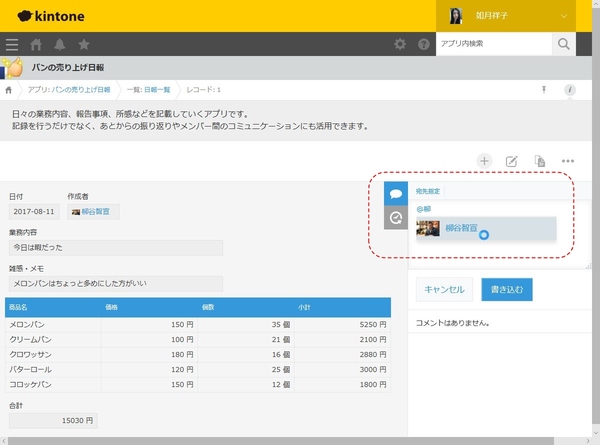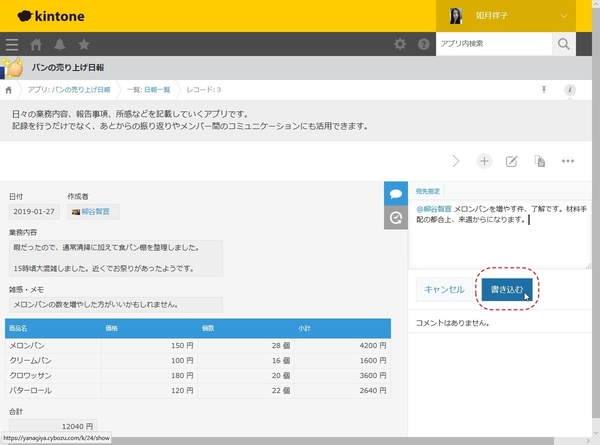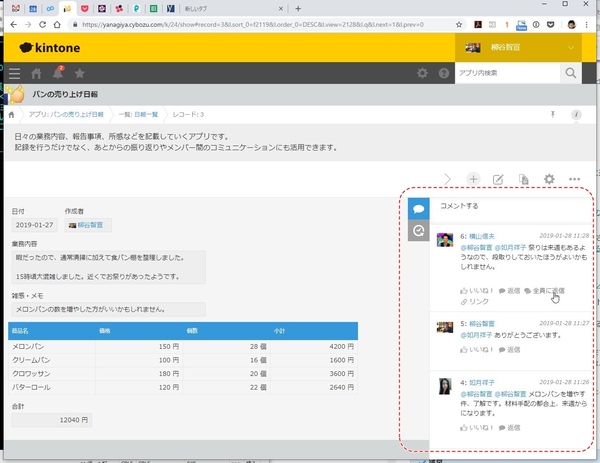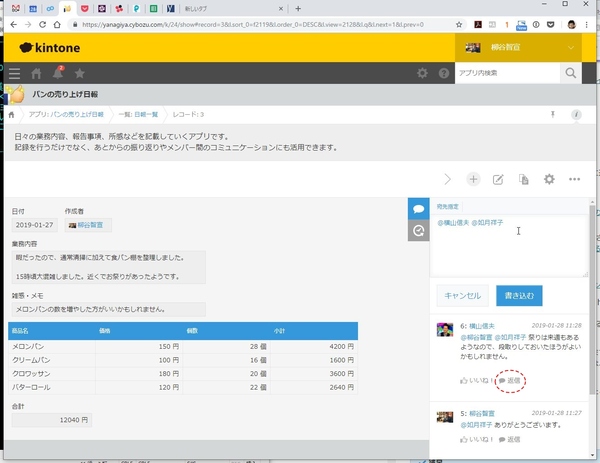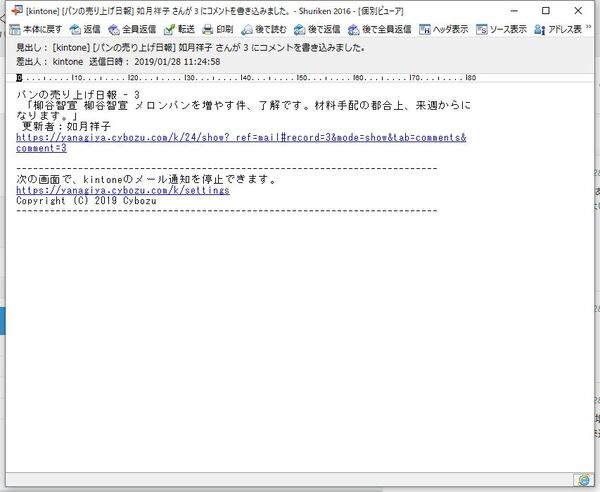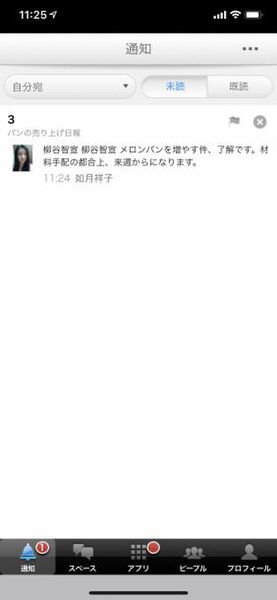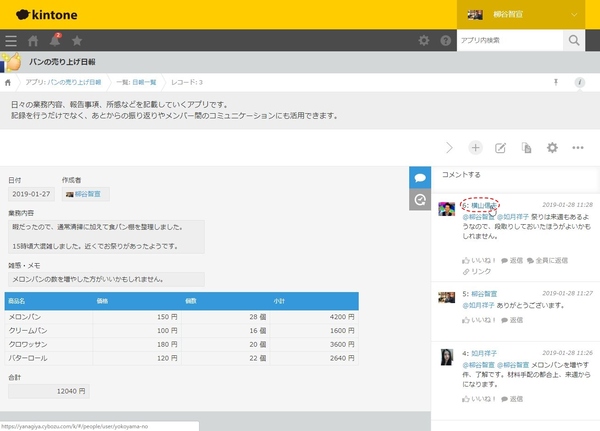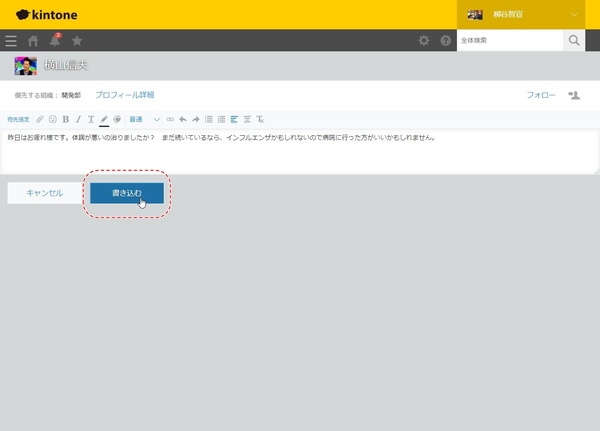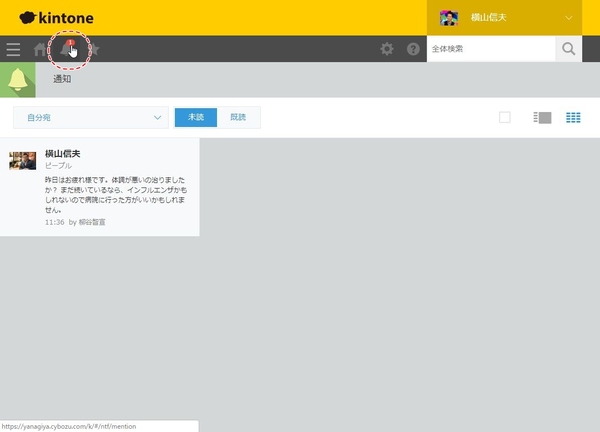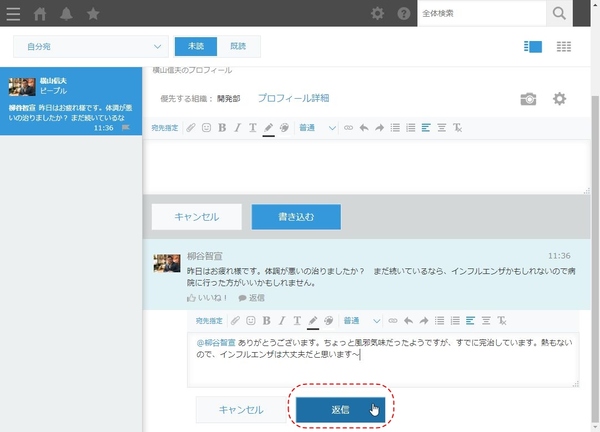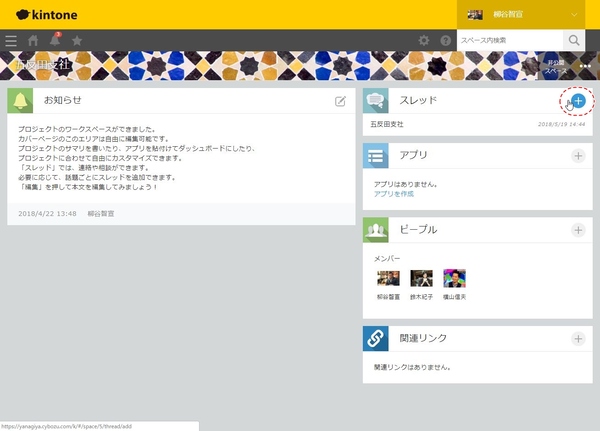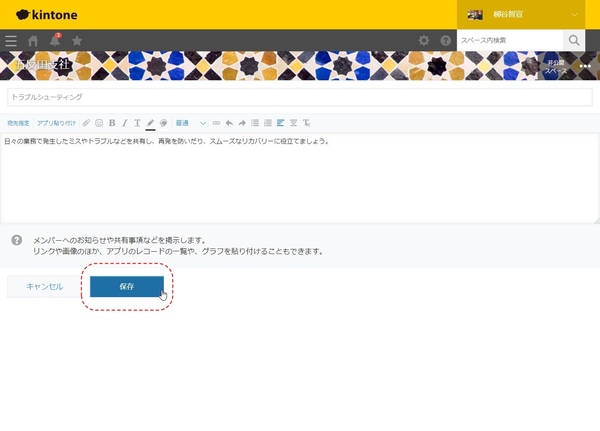サイボウズ社が提供しているウェブサービス「kintone」は、一言で言うなら「簡単に自社の業務に適したシステムを作成できるクラウドサービス」だ。業務アプリを直感的に作成できるほか、社内SNSとしての機能も備えスピーディーに情報共有ができるなど魅力が盛り沢山だ。 本連載では、そんなkintoneの導入から基本機能の紹介、そしてアプリの活用法など、ビジネスの現場で役立つ情報を取り上げていく。第79回では、kintoneを社内コミュニケーションツールとして活用してみる。

kintoneに業務アプリとコミュニケーションをひとまとめ
kintoneは業務改善アプリを作る機能だけでなく、コミュニケーション機能も充実している。社内コミュニケーションをメールでやっていたり、ほかのツールを導入しているものの使いにくいといった悩みがあるなら、kintoneに業務アプリとコミュニケーションをまとめてしまうのも手だ。
kintoneアプリでは、レコードの詳細画面でコメントを書き込み、その場でコミュニケーションを取ることができる。たとえば、日報アプリであれば、報告した人に「お疲れ様」というだけでもいい。報告内容に関してコメントを書き込んだり、そのコメントに返信したりしてもいい。そのレコードに関する話題で、関係者だけが見るので、効率的な情報共有が可能になる。
コメントには、@に続けてユーザー名を選択するとSNSのように宛先として登録できる。宛先に追加されたユーザーには通知が届くので、コメントを見逃さずに済む。コメントはメールで届くし、スマホアプリを入れているなら通知も表示される。もちろん、スマホアプリでコメントの閲覧や返信もできる。
個人同士で1対1のコミュニケーションを取ることもできる。ユーザー名をクリックするか、「ピープル」を開き、本文を入力すればいい。その相手にのみ通知が届き、返信ができる。ピープルでのやりとりは他の人には見えず、クローズドなコミュニケーションとなる。
全員でディスカッションや情報共有する方法
テーマを決めて全員でディスカッションや情報共有したい、というニーズもあるだろう。たとえば、全社のトラブル事例をまとめたり、業務マニュアルを共有したりする場合だ。そんなときは、スペースに「スレッド」を作成すればいい。
画面右上にある「スレッド」の「+」をクリックし、スレッド名と説明を入力すればOK。複数のスレッドを作ることもできるが、あまりたくさん作るとゾンビ化して情報が分散してしまうので、厳選するのがコツ。
以上がkintoneでのコミュニケーション機能となる。スペースに参加している全体での情報共有と、データに紐付いた議論、1対1の会話といったコミュニケーションすべてをまかなえる。「いいね!」機能もあるので、SNSを使っている人であれば迷わず活用できるだろう。メールから脱却することで、情報漏洩のリスクは軽減し、データの蓄積もできる。
コミュニケーションツールを探しているなら、kintoneでまかなえないかどうか検討してみることをオススメする。

この連載の記事
-
第115回
デジタル
ChatGPTをkintoneで使える連携プラグイン「Smart at AI for kintone Powered by GPT」を試してみる -
第114回
デジタル
kintoneのデータを添付ファイルごとエクスポート/インポートしたい -
第113回
デジタル
幕張メッセで「サイボウズデイズ2023」開催! 注目ブースを突撃取材 -
第112回
デジタル
Zoomの録音をkintoneに登録し、ChatGPTに議事録を生成させる連携にチャレンジ -
第111回
デジタル
kintone×kViewerで飲食店の会員向けページを構築してみた -
第110回
デジタル
kintoneのライトコースで全銀データを作成する方法を聞いてみた -
第109回
デジタル
kintone仲間と出会える! 楽しく学べるkintoneコミュニティの歩き方 -
第108回
デジタル
超絶苦手な請求書作成と発送・送信業務をkintoneで半自動処理させてみた -
第107回
デジタル
krewDataで売上管理のCSVからデータを取り込み店舗ごとの予実管理を自動集計する -
第106回
デジタル
IoTエッジデバイス「Gravio」で取得したCO2濃度をkintoneに記録する -
第105回
デジタル
グランプリは相互電業! 愛媛バス、サエラ、RGCのkintone AWARD 2021登壇 - この連載の一覧へ